Uuden välilehden mukauttaminen Microsoft Edgelle (Chromium)
Microsoft Microsoftin Reuna / / March 19, 2020
Viimeksi päivitetty
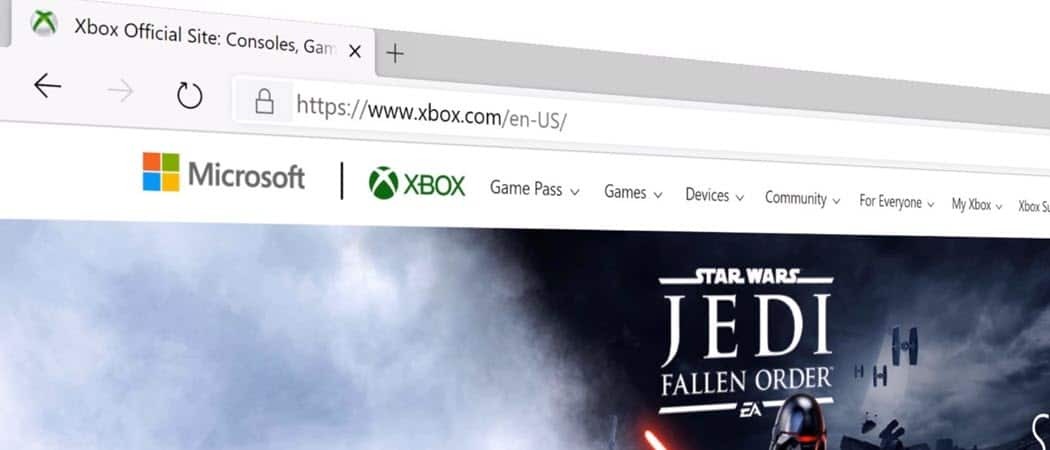
Etkö ole tyytyväinen siihen, kuinka uusi välilehti näyttää uudelta reunalta? Voit muokata sitä näyttämään miltä haluat.
Samanlainen kuin muut selaimet, uusi reuna Chromiumiin rakennetun avulla voit muuttaa uutta välilehteäsi. Oletusarvoisesti se näyttää Kohdennettu-näkymän, jossa on perustiedot-hakupalkki ja joitain pikalinkkejä. Mutta sinun kannattaa saada se näyttämään erilaiselta tarpeitasi mukaan. Tässä on katsaus siihen, miten voit mukauttaa Uusi välilehti -sivua Microsoft Edgessä.
Muokkaa Microsoft Edge Uusi välilehti -sivua
Kun määrität uuden reunan ensimmäistä kertaa, se pyytää sinua valitsemaan asettelun uudelle välilehdelle. Voit valita Kohdistettu, joka on oletusasetus ja vähäinen asettelu. Inspiroiva, joka on käytännöllisesti katsoen identtinen keskittymisen kanssa, mutta joka sisältää päivän Bing-kuvan. Ja Informational, joka laajentaa Microsoft News -osaa.
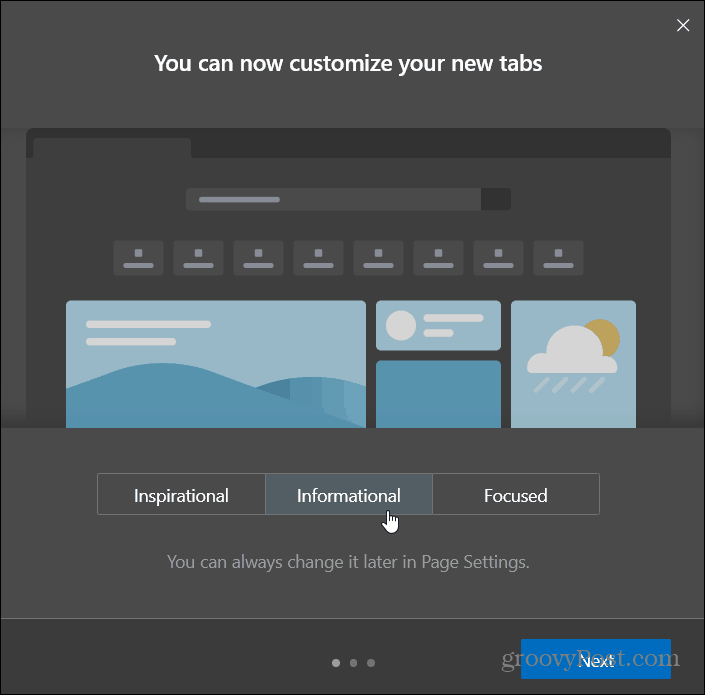
Jos olet vain käynyt oletuksen kanssa tai haluat muuttaa sitä, voit. Napsauta Asetukset-painiketta (kolme pistettä) ja valitse
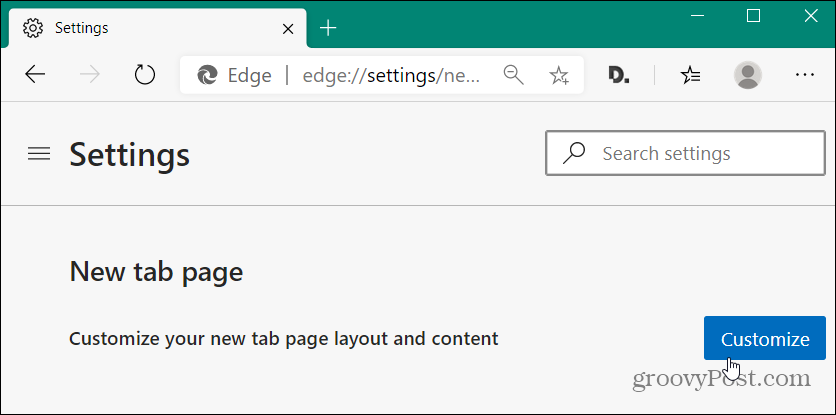
Huomaa, että voit myös avata uuden välilehden ja napsauttaa asetukset -painiketta näytön oikeassa yläkulmassa.
Se tuo esiin Sivun asettelu -painikkeen ja voit vaihtaa kolmen eri asettelun välillä. Mutta syventääksesi asioita syvemmin napsauta Mukautettu välilehti.
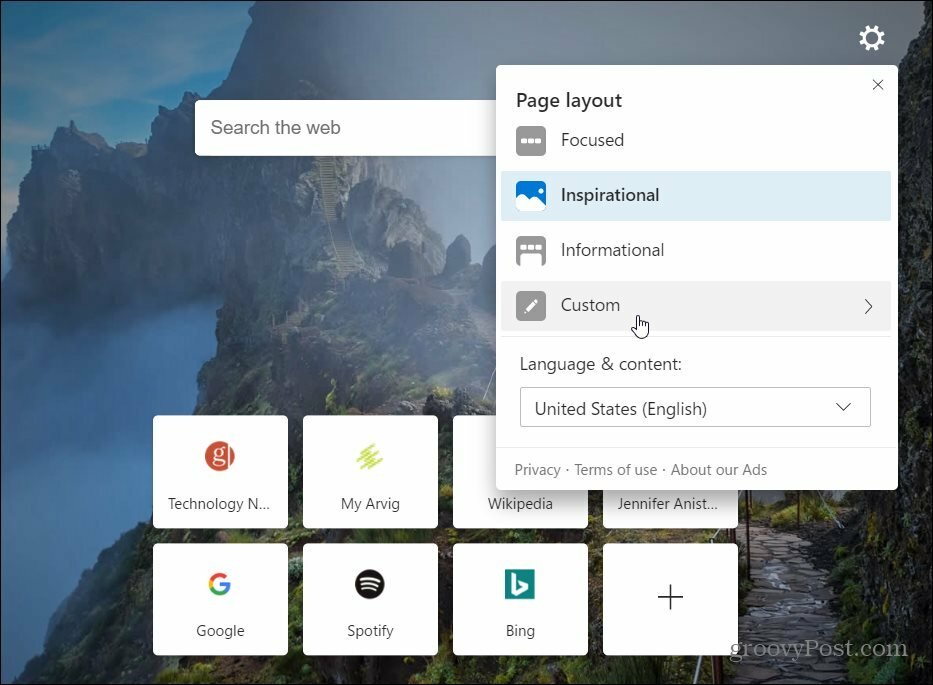
Kun olet valinnut sinulle parhaiten sopivan asettelun, voit mukauttaa asioita edelleen poistamalla käytöstä pikalinkit tai päivän kuvan. Voit myös hallita sisältöä valitsemalla avattavasta valikosta, mitä ja miten se näyttää sivulla.
Esimerkiksi, tässä sammutin kaiken käytöstä saadaksesi puhtaan käyttöliittymän ilmeen. Mutta voit mennä toiseen suuntaan ja sallia kaiken. Valinta on tietysti sinun.
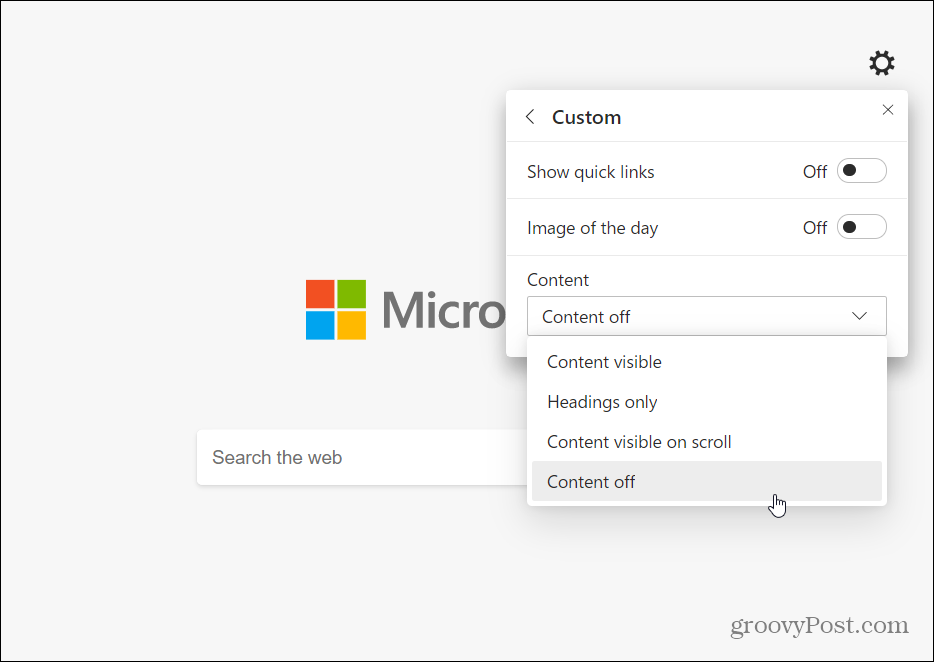
Jos pidätkin sivun pikalinkistä, voit mukauttaa niitä myös. Voit poistaa linkin tai nimetä sen uudelleen napsauttamalla valikkopainiketta (kolme pistettä) ja valitsemalla jommankumman Nimeä uudelleen tai Poista valikosta.
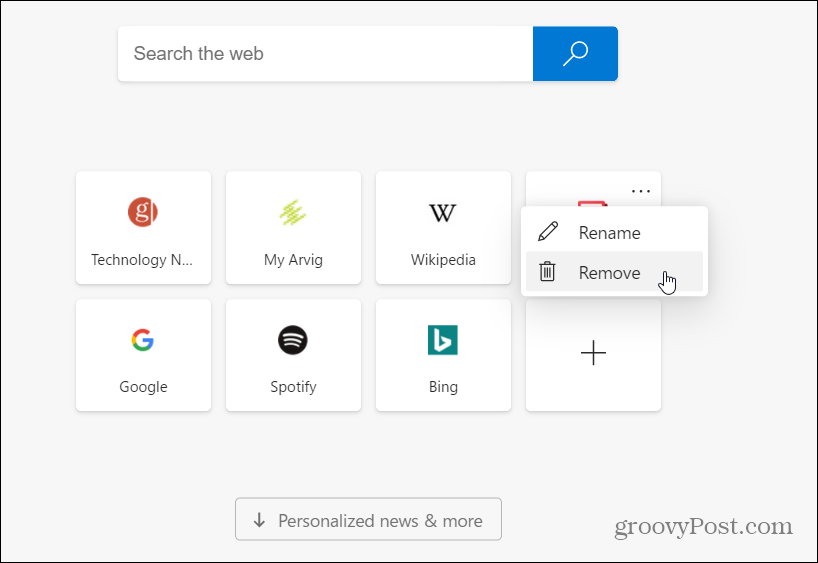
Kun poistat pikalinkin, toinen ehdotettu tai usein käyty sivusto korvaa sen. Joten, jos haluat mukauttaa näytettäviä tietoja, voit myös tehdä sen. Napsauta plus + -painiketta ja kirjoita lisäämäsi sivuston nimi ja URL-osoite.
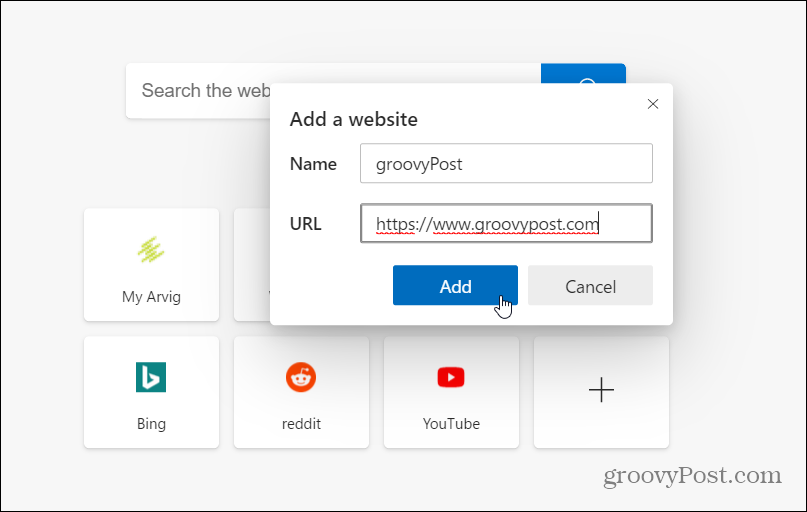
Jos haluat Microsoft News -sovelluksen, voit mukauttaa syötteen. Kun syöte on käytössä, napsauta Muokkaa välilehti aiheotsikoista.
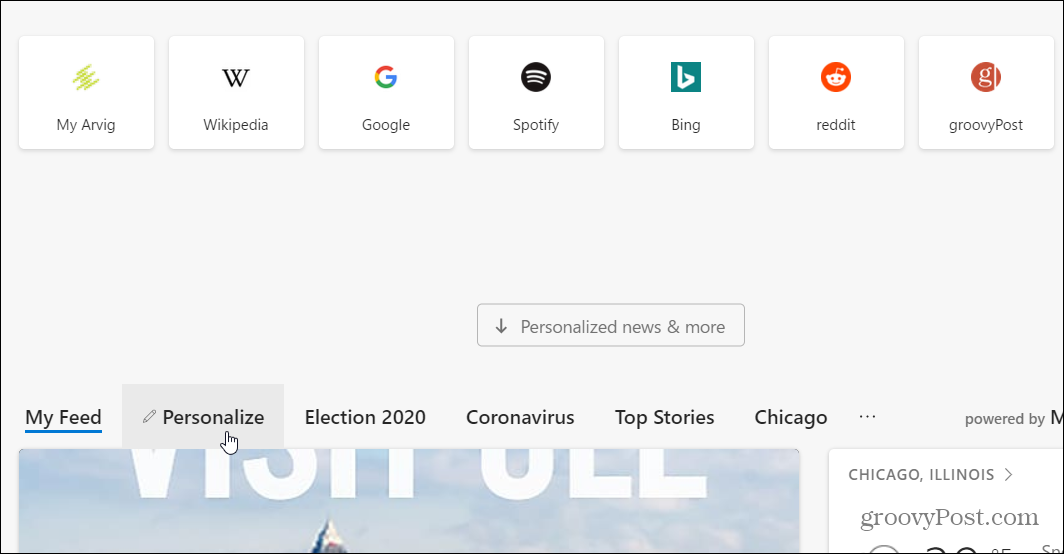
Selaa sitten luetteloa ja valitse kiinnostavat aiheet tai poista niiden valinta. Jotta muutokset tulevat voimaan, sinun on päivitettävä sivu.
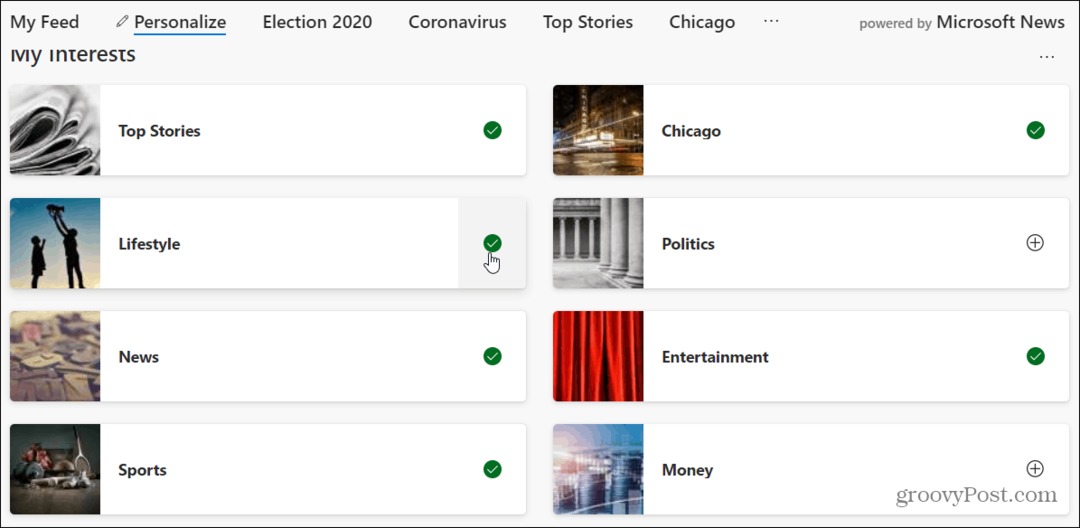
Jos sinulla ei vielä ole sitä, lue artikkeli aiheesta kuinka uuden reunan asentaminen. Jos tunnet Google Chromen, sukelluksessa ei pitäisi olla mitään ongelmia. Tutustu muihin artikkeleihimme kuten selaimessa kuinka lisätä Chrome-laajennuksia tai kuinka estää crapware Edge: llä.
Uusi Microsoft Edge on rakennettu Chromiumille. Se on alustojen välinen ja saatavana Windows 7, 8, 10, macOS, Android ja iOS -sovelluksiin, joissa on Linux-versio.



